Xin chào bạn, tôi Lương Trainer đây
Chào mừng bạn quay trở lại với blog với chủ đề chia sẻ tiếp theo " Làm chủ công cụ dựng cầu thang trong phần mềm revit"
Trong bài viết này, tôi sẽ giúp bạn lột trần toàn bộ các kiến thức liên quan tới việc dựng cầu thang trong phần mềm Revit
Nào chúng ta bắt đầu thôi !
1. Các thông số kích thước cho cầu thang tại việt nam
Trước khi đi sâu vào phần giới thiệu công cụ vẽ cầu thang, ở phần đầu này tôi sẽ giới thiệu cho các bạn các thông số tiêu chuẩn thiết kế hay dùng cho cầu thang ở việt nam.
Để khi các bạn thiết kế, bạn nắm chắc được các thông số này và không vi phạm vào tiêu chuẩn đã quy định
- Quy định về chiều rộng của thân thang: Đối với công trình nhà phố dân dụng hiện này thì quy định chiều rộng cho thân thang thường từ 0.9-1.2m
- Độ dốc tiêu chuẩn của cầu thang: Độ dốc của cầu thang được quyết định bởi tỷ lệ giữa chiều cao và chiều rộng của bậc thang. Với công thức tiêu chuẩn khoảng rộng của bước đi 2h+b=600 mm ( trong đó h: là chiều cao bậc thang, b: là chiều rộng bậc thang ). Từ công thức trên, theo tiêu chuẩn chiều cao của bậc thang thường sẽ trong khoảng từ 150-180mm còn chiều rộng từ 240-300mm
- Kích thước tiêu chuẩn của chiếu nghỉ: Theo quy định thì chiều rộng của chiếu nghỉ không được nhỏ hơn chiều rộng của thân thang. Đồng thời chiếu rộng của chiều nghỉ phải đảm bảo thuận tiện trong quá trình vận chuyển lên xuống
- Chiều cao tiêu chuẩn của lan can: Là chiều cao tính từ mặt trung tâm của mặt bậc thang đến mặt trên của tay vịn, và có liên quan mật thiết với độ dốc của cầu thang. Thông thường chiều cao của lan can tầm 800-900mm
2. Ra lệnh tạo cầu thang trong revit
Bạn kích vào menu Architecture / stair
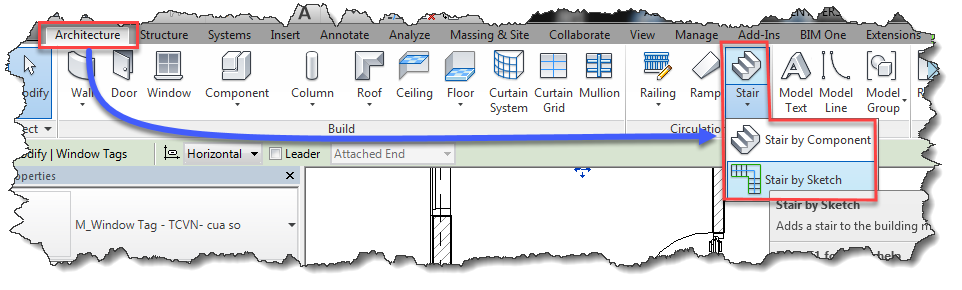
Từ phiên bản revit 2017 trở xuống, chương trình sẽ có 2 kiểu vẽ cầu thang như:
- Stair by component: Dựng cầu thang với những hình dạng cầu thang đã có sẵn
- Stair by sketch: Vẽ cầu thang theo biên dạng tùy chinh
3. Các kiểu cầu thang mặc định trong revit
Mặc định chương trình revit sẽ cho bạn 1 số kiểu cầu thang mặc định để bạn có thể sử dụng luôn các kiểu cầu thang này. Chúng bao gồm
- 190mm max riser 250mm going: Kiểu cầu thang với bậc cao 190mm, mặt bậc rộng 250mm
- Industrial and Asembly: Cầu thang công xưởng dùng trong các nhà máy và nhà công nghiệp
- Monolithic stair: Cầu thang nguyên khối
- Private: Cầu thang gia đình

4. Tạo 1 kiểu cầu thang mới trong revit
Trong một số trường hợp ta không thể sử dụng những kiểu cầu thang mặc định ở trên, nên tiếp đến tôi sẽ hướng dẫn bạn các bước để tạo ra một kiểu cầu thang mới theo đúng ý đồ bạn mong muốn bằng cách
- Kích vào biểu tượng Edit Type ở bảng properties
- Nhấn Duplicate
- Và đặt tên cho kiểu cầu thang mới ở ô Name
- Sau đó nhấn Ok để hoàn thành việc tạo kiểu cầu thang mới
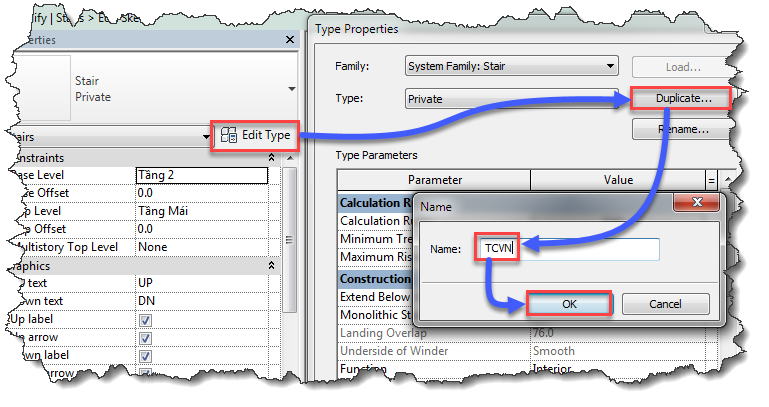
5. Tìm hiểu các thông số khi tạo kiểu cầu thang mới
Sau khi đặt tên xong, bước tiếp theo là bạn phải thay đổi các thông số trong bảng Type Properties để tùy chỉnh các thông số này về kiểu mà bạn mong muốn.
Và muốn tùy được nó thì bạn phải hiểu nó. Vì vậy ở mục này tôi sẽ giới thiệu với bạn chi tiết ý nghĩa của các thông số trong bảng này.
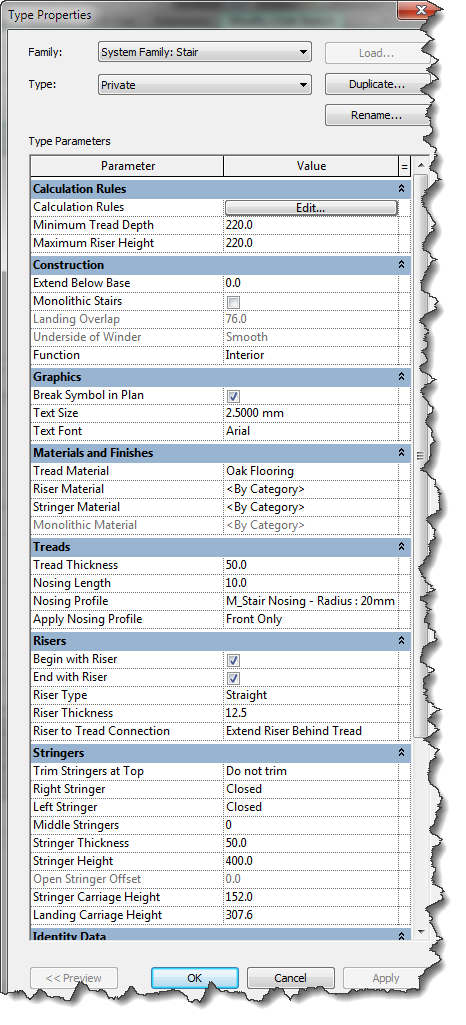
- Nhóm thông số Construction: Nhóm thông số cấu tạo của cầu thang
- Extend below base: Khoảng kéo dài cảu dầm dọc cầu thang dưới sàn
- Giá trị này= 0 thì dầm dọc chạm tới sàn
- >0 dầm dọc cách sàn một đoạn và bậc cuối lửng lơ
- <0 dầm cắm sâu vào sàn
- Monolithic stairs: Nếu tích vô thì cầu thang trở thành nguyên khối ( bản thang và bậc thang cùng một loại vật liệu )
- Landing Overlap: Bề rộng phần đáy răng cưa của cầu thang nguyên khối. Là khoảng cách từ mặt đứng của bậc đến mặt đứng cắt đáy cầu thang thành răng cưa
- Underside of winder: Nếu chọn là smooth thì dưới gầm bậc thang sẽ là trơn thẳng, còn chọn là stepped thì dưới gầm bậc thang sẽ có bậc
- Nhóm thông số Graphics: Nhóm thông số hiển thị ký hiệu của cầu thang
- Break symbol in plan: Nếu tích chương trình sẽ cho hiển thị ký hiệu nét ngắt cầu thang trên mặt bằng
- Text size: Chọn kích cỡ phông chữ ghi ký hiệu UP ( lên ) và DN ( xuống ) trong mặt bằng
- Text Font: Chọn kiểu phông chữ ghi ký hiệu UP ( lên ) và DN ( xuống ) trong mặt bằng
- Nhóm Materials and Finishes: Nhóm thông số vật liệu của cầu thang
- Tread material: Chọn vật liệu cho mặt bậc của cầu thang
- Riser Material: Chọn vật liệu cho cổ bậc của cầu thang
- Stringer material: Chọn vật liệu cho dầm dọc của cầu thang
- Monolithic Material: Chọn vật liệu cho cả khối cầu thang ( nếu ở trên ta có tích chọn kiểu nguyên khối )
- Nhóm Treads:Nhóm thông số cho phần mặt bậc của cầu thang
- Minimun tread depth: Cho bề rộng tối thiểu của mặt bậc thang
- Tread thickness: Cho bề dày của mặt bậc thang
- Nosing Length: Cho chiều dài đoạn mũi nhô ra của mặt bậc thang
- Nosing profile: Chọn biên dạng mũi bậc.
- Apply nosing profile: Biên dạng mũi tấm được gắn tại các mặt
- Front Only: Chỉ có mặt trước
- Font and Left: Mặt trước và mặt trái
- Front and Right: Mặt trước và mặt phải của bậc
- Front, left and right: Mặt trước, mặt trái và mặt phải
- Nhóm Riser:Nhóm thông số cho phần cổ bậc của cầu thang
- Maximun tread depth: Cho chiều cao tối đa của cổ bậc thang
- Begin with riser: nếu tích thì có cổ bậc tại điểm đầu tiên của cầu thang, nếu không thì ngược lại
- End with riser: Nếu tích thì điểm cuối của cầu thang sẽ có cổ bậc thang
- Riser type: Kiểu cổ bậc thang
- None: Không có cổ bậc thang
- Straight: Cổ bậc thẳng góc với mặt trên của bậc thang
- Slanted: cổ bậc tạo với mặt bậc 1 góc nghiêng <90 độ
- Riser thickness: Bề dày cổ bậc
- Riser to tread connection: Sự kết nối giữa cổ bậc và mặt bậc
- Extend Riser behind tread: Cổ bậc kéo dài chắn phía sau mặt bậc
- Extend tread under riser: Mặt bậc kéo dài nằm bên dưới cổ bậc
- Nhóm Stringers:Nhóm thông số cho phần dầm dọc của cầu thang
- Trim stringers at top: Cắt đầu trên của dầm dọc ( lựa chọn này chỉ có hiệu lực khi ta tích vào mục end with riser )
- Do not trim: Không cắt
- Match level: Đầu trên của dầm được cắt ngang bằng với cao độ tầng trên
- Match landing stringer: Cắt ngang bằng với chiều cao dầm tại chiếu nghỉ
- Right stringer: Nếu tích vô sẽ có dầm dọc bên phải của cầu thang
- None: Không có dầm này
- Closed: Dầm này sẽ bao bên ngoài cầu thang
- Open: Dầm này sẽ đỡ dưới bậc
- Left stringer: Nếu tích vô sẽ có dầm dọc bên trái của cầu thang
- None: Không có dầm này
- Closed: Dầm này sẽ bao bên ngoài cầu thang
- Open: Dầm này sẽ đỡ dưới bậc
- Middle stringer: Nhấn mũi tên để chọn số dầm giữa cho cầu thang, nếu bằng 0 nghĩa là không có dầm dọc giữa của cầu thang
- Stringer thickness: Bề dày của dầm dọc
- Stringer height: chiều cao của dầm dọc cầu thang
- Open stringer offset: Khoảng cách từ mép bên ngoài của bậc thang cho tới mặt ngoài của dầm dọc biên cầu thang
- Stringer carriage height: Khoảng cách từ đáy dầm đến đỉnh đấy của bậc thang. Giá trị dương thì dầm sẽ dịch chuyển xuống dưới
- Lading carriage height: Khoảng cách từ đáy dầm dọc bao quanh chiếu nghỉ đến đáy chiếu nghỉ
6. Các bước vẽ cầu thang trong revit
Do phần này khá dài nên tôi đã làm 1 video giới thiệu cho anh em toàn bộ các cách vẽ cầu thang nhanh trong phần mềm revit. Bạn hãy xem hết video bên dưới để xem đó là những cách gì nhé
Như vậy là tôi đã trình bày 1 bài viết rất chi tiết và đầy đủ về chuyên mục cầu thang trong revit.
Hi vọng với những kiến thức chuyên sâu này sẽ giúp ích nhiều cho bạn trên con đường làm chủ phần mềm revit và ứng dụng nó nhanh chóng vào trong công việc của bạn.
P/S: Đừng quên ghi chép và share về tường facebook để lưu lại những kiến thức chuyên sâu về cầu thang này.
Chúc bạn thành công




